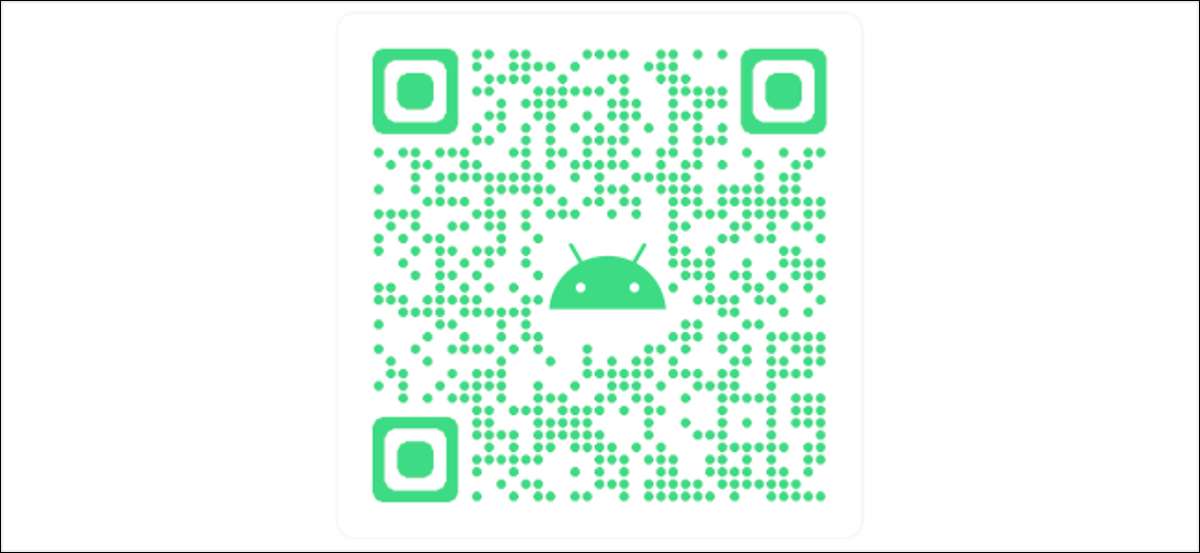
Il existe de nombreuses façons de partager des liens de Google Chrome sur Android. Vous pouvez copier une URL ou la partager directement avec une autre application. Mais il est toujours bon d'avoir plus d'options et une telle option est des codes QR.
UNE QR Code est un type de code à barres contenant des informations pouvant être révélées lorsque [dix] numérisé par un lecteur de code QR . Ils peuvent être utilisés pour stocker divers bits d'informations, y compris les URL.
EN RELATION: [dix] Comment numériser des codes QR sur un téléphone Android
Dans l'exemple du navigateur Chrome, le code QR généré des liens vers l'URL que vous partagez. Vous pouvez tenir le code QR pour un ami pour le numériser ou le télécharger à d'autres fins. Commençons.
Pour utiliser la fonctionnalité de partage de code QR dans Google Chrome Sur Android, nous devrons permettre à deux drapeaux de fonctionnalités. L'activation de ces drapeaux ne modifiera pas votre expérience de navigation, mais sachez que, au moment de la rédaction, la fonctionnalité est expérimentale. L'activation des drapeaux pourrait causer des problèmes sur la route.
Ouvrez l'application «Chrome» sur votre téléphone Android ou votre tablette et votre type
Chrome: // drapeaux
dans la barre d'adresse.

Ensuite, dans la barre de recherche sur la page "Chrome Flags", entrez "Hub de partage". Basculez le drapeau "Chrome Sharing Hub" de "Par défaut" sur "Activé".

Avant de relancer Chrome, tapez "Code QR" dans la zone de recherche. Allumez le drapeau "Chrome Share QRCodes" sur "Activé".
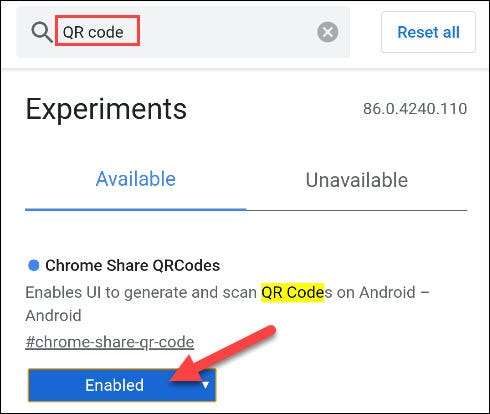
Maintenant, appuyez sur "Relance" pour mettre les changements en vigueur.

Avec Google Chrome Back Open, accédez à la page Web que vous souhaitez partager avec un code QR. Une fois là-bas, appuyez sur la barre d'adresse et sélectionnez l'icône Share.
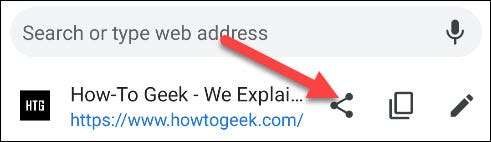
La "feuille d'actions" apparaîtra du bas de l'écran. En haut de la feuille sera une option "Code QR". Touchez-le.
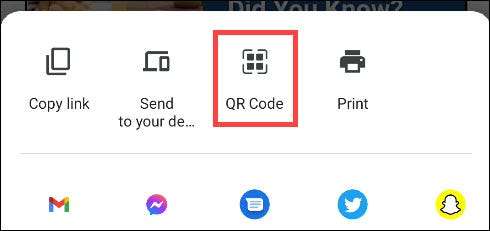
Le code QR sera généré et affiché sur votre écran. Vous pouvez maintenant laisser les gens scanner ceci ou appuyez sur "Télécharger" pour enregistrer le code QR sur votre appareil et l'utiliser ailleurs.
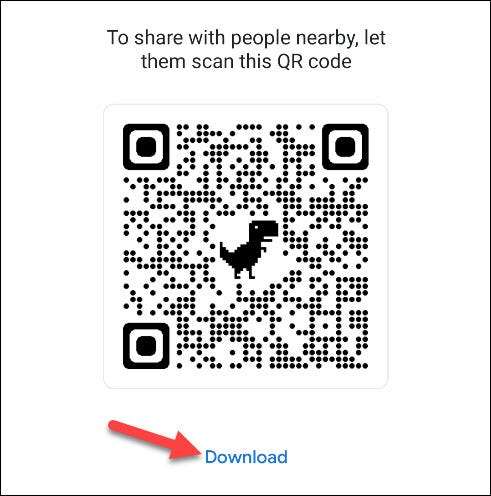
Vous remarquerez également qu'il existe un onglet "Scan" en haut de cet écran. Cette méthode fonctionne également comme un moyen facile d'ouvrir un scanner de code QR (autre que d'ouvrir l'application de votre téléphone ou de votre tablette).
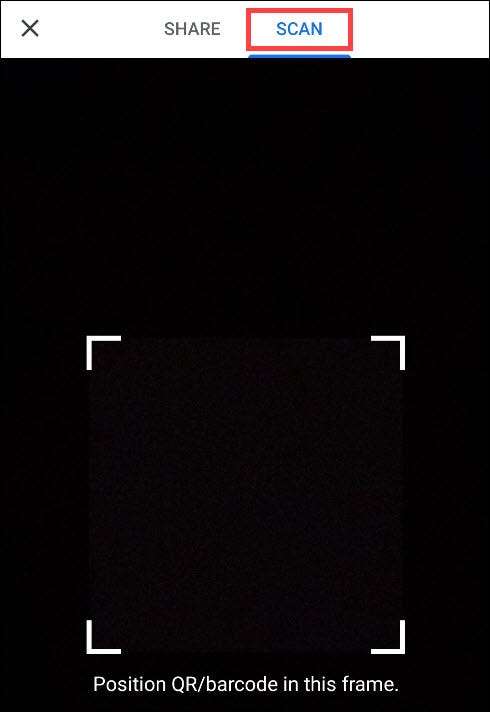
C'est tout ce qu'on peut en dire. Un code QR et un scanner ne sont plus que quelques robinets dans votre navigateur Web Android chaque fois que vous en avez besoin.
EN RELATION: Comment créer des codes QR à partir de la ligne de commande Linux







